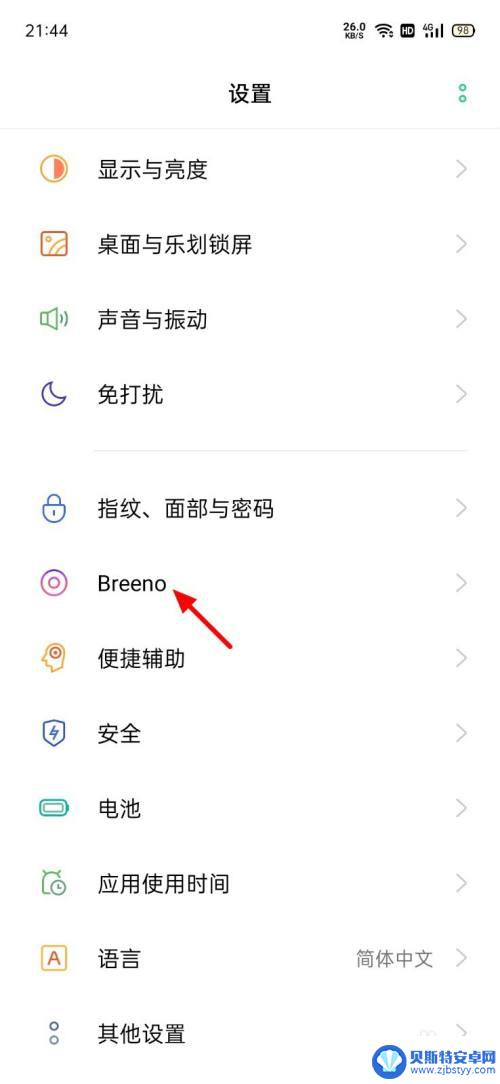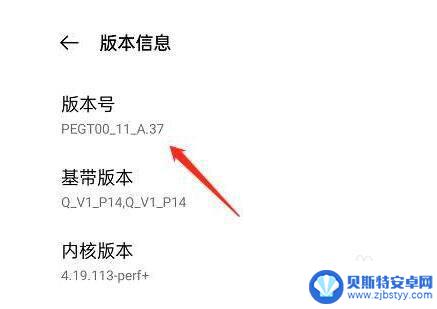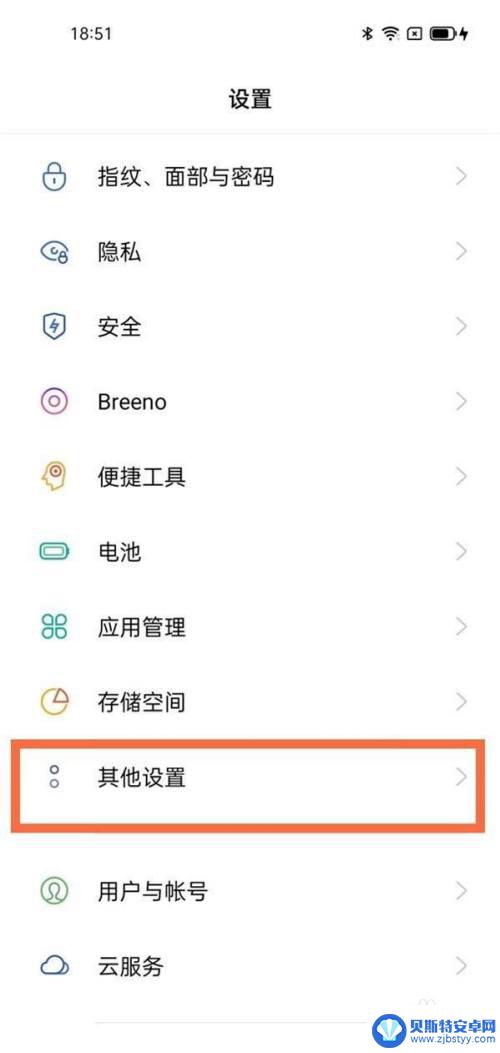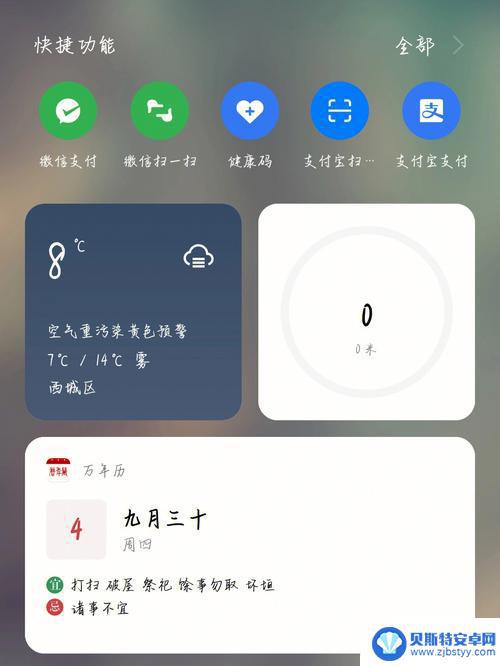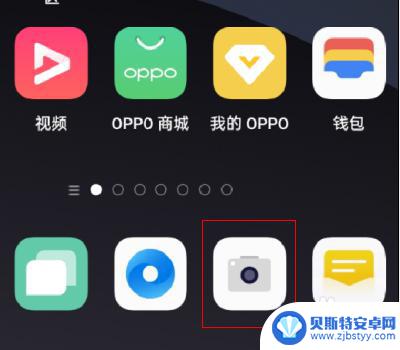oppo分屏模式怎么关闭 oppo手机如何快速开启分屏功能
在日常使用中我们经常需要使用手机进行多任务处理,而分屏功能正是一种方便的工具,对于oppo手机用户来说,如何快速开启分屏功能?同时有些用户可能会觉得分屏模式对于他们并不实用,那么如何关闭oppo的分屏模式呢?本文将会介绍oppo手机分屏功能的开启与关闭方法,让您轻松掌握这一实用技巧。
oppo手机如何快速开启分屏功能
步骤如下:
1.首先,找到手机的设置
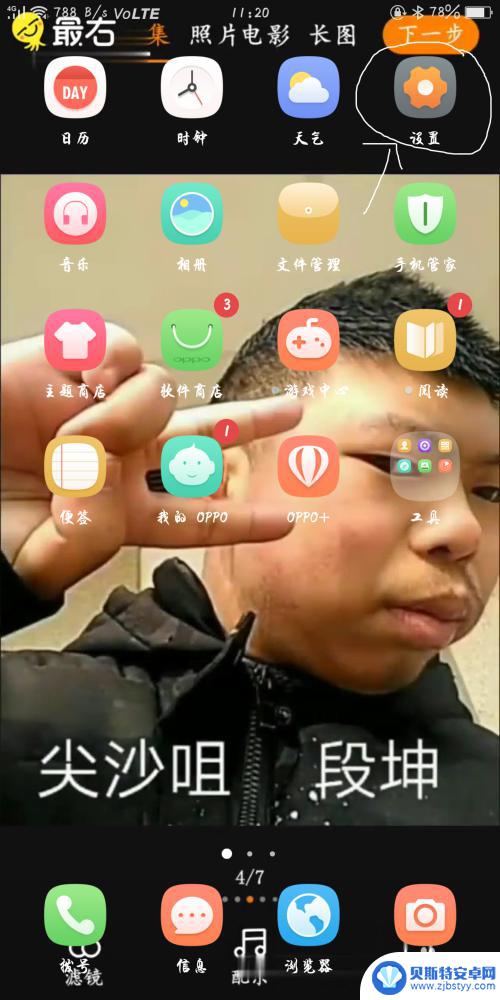
2.进入设置,向下滑动,找到应用分屏的选项
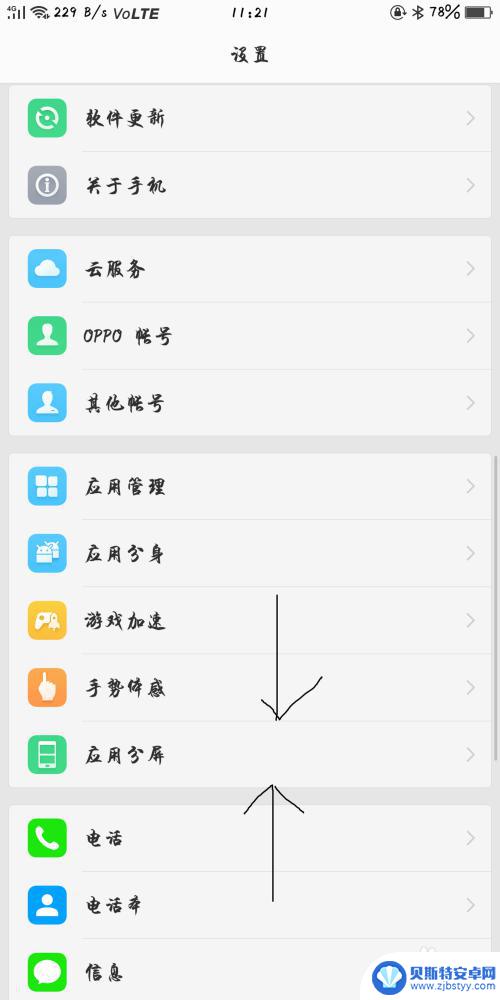
3.在应用分屏界面,把应用分屏和三指上滑分屏开启
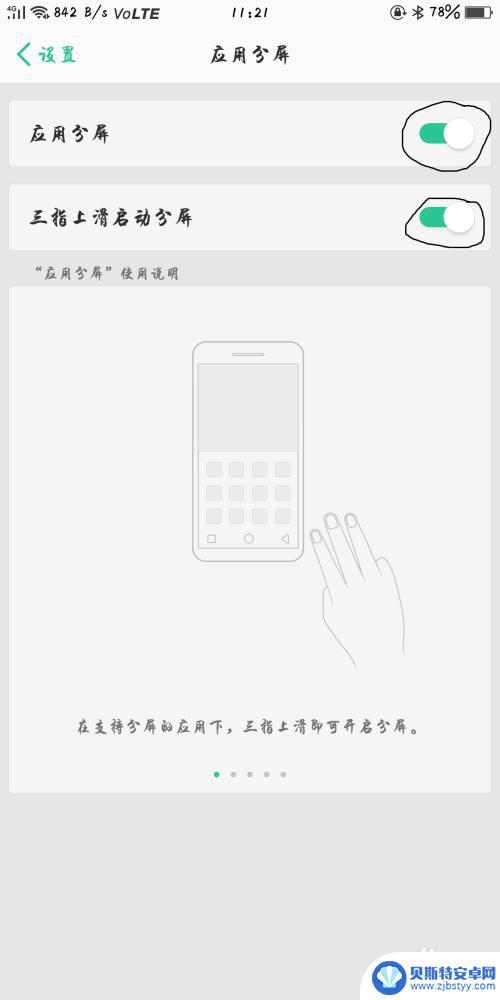
4.设置好后,就可以在能够分屏的应用界面上三指同时上滑开启分屏

5.多任务分屏1:
除了手势分屏外,还可以在可以分屏的应用界面长按多任务键,即可选择开启分屏
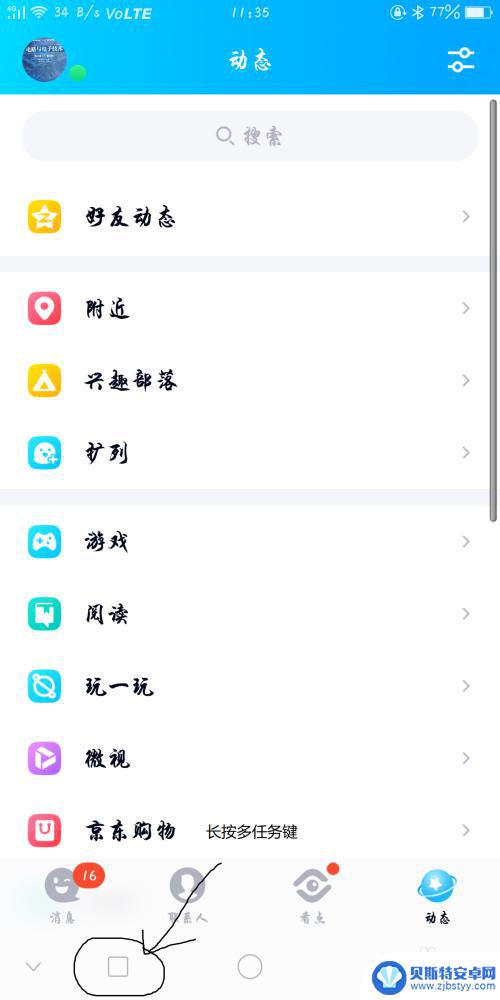
6.然后选择你想开启的应用
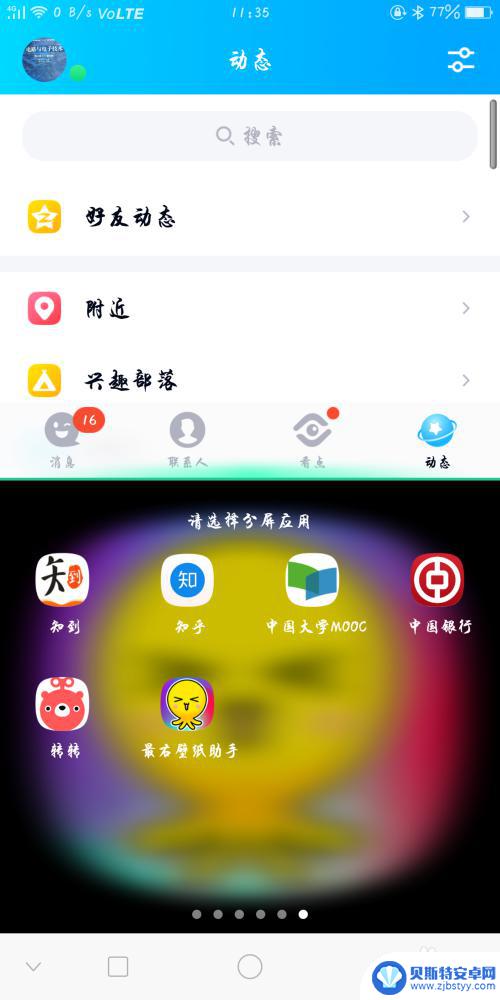
7.多任务分屏2:
在多任务界面,将想要分屏的应用下滑(不要上滑。会关闭应用),点击第二个分屏按钮,即可选择分屏
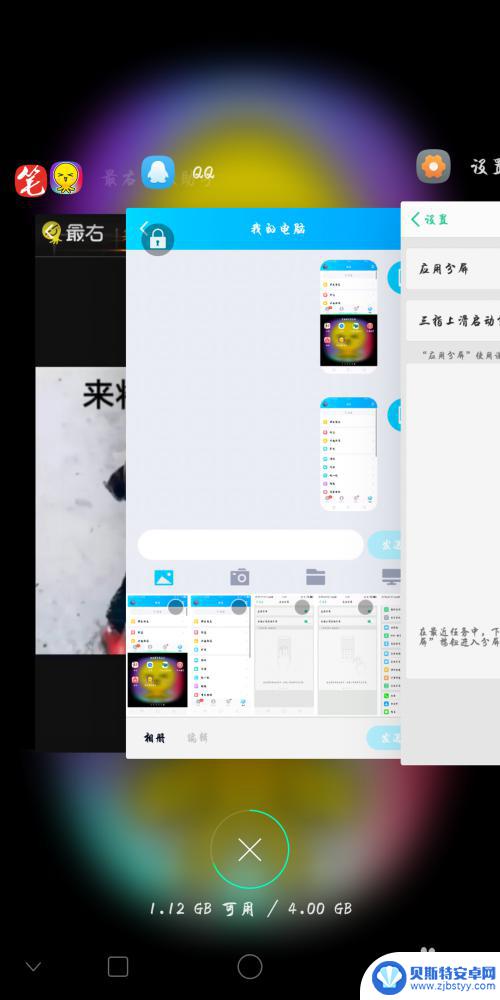
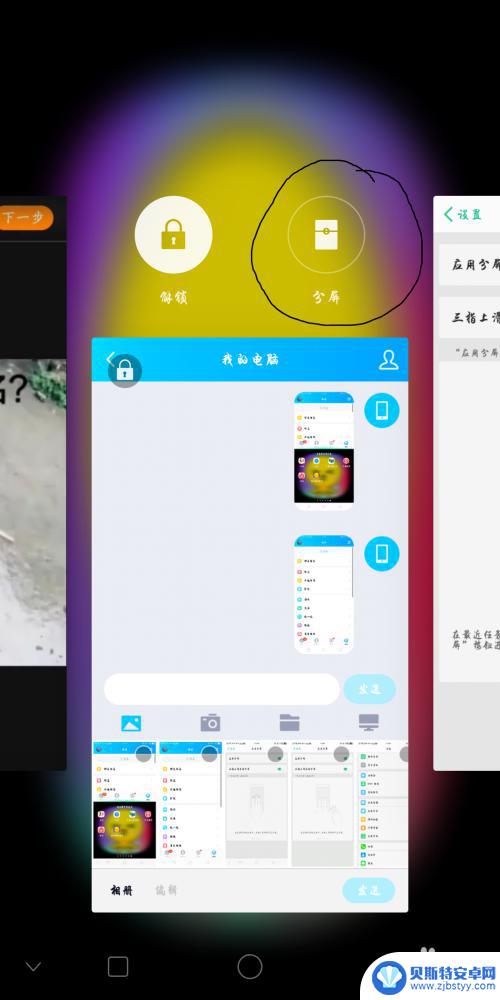
以上就是如何关闭oppo分屏模式的全部内容,如果有不清楚的用户可以按照小编的方法进行操作,希望这能对大家有所帮助。
相关教程
-
oppo的负一屏怎么取消 oppo手机负一屏关闭方法
oppo的负一屏怎么取消,OPPO手机的负一屏功能是一项非常实用的特性,它可以让我们快速查看各种实用信息,如天气、日历、新闻等,无需打开手机主屏幕,有时候我们可能会觉得这个功能...
-
oppo怎么快速截屏 OPPO快速截屏设置方法
OPPO手机在日常使用中经常需要进行截屏操作来保存重要信息或者分享有趣内容,如何快速进行截屏操作呢?通过设置快速截屏功能,可以让您在轻松的操作下快速完成截屏,并且在不同场景下灵...
-
oppo手机sa模式怎么开启 OPPO手机如何开启SA功能
oppo手机sa模式怎么开启,OPPO手机作为一款领先的智能手机品牌,其SA模式的开启功能备受用户关注,SA(Standalone)模式是5G网络中的一种工作模式,它可以使手机...
-
oppo手机tallkbacck功能怎么关闭 oppo手机如何退出触摸反馈模式
在使用Oppo手机时,有时候我们可能会误打误撞进入触摸反馈模式,导致手机屏幕出现不同寻常的反应,此时许多用户会困惑于如何关闭这个功能或者退出该模式。实际上关闭Oppo手机的触摸...
-
oppo的负一屏在哪设置 OPPO负一屏快捷开启教程
OPPO负一屏作为一项创新功能,为用户提供了更加便捷快捷的操作体验,想要开启这个功能并进行设置,只需要简单的几步操作就可以轻松实现。通过学习OPPO负一屏的快捷开启教程,用户可...
-
OPPO手机怎么关闭影像 oppo锁屏右下角相机关闭方法
OPPO手机怎么关闭影像,在如今的智能手机市场中,OPPO手机以其出色的拍摄功能而备受瞩目,对于一些用户来说,相机快捷功能可能会带来一些困扰。尤其是在锁屏界面上,右下角的相机图...
-
手机能否充值etc 手机ETC充值方法
手机已经成为人们日常生活中不可或缺的一部分,随着手机功能的不断升级,手机ETC充值也成为了人们关注的焦点之一。通过手机能否充值ETC,方便快捷地为车辆进行ETC充值已经成为了许...
-
手机编辑完保存的文件在哪能找到呢 手机里怎么找到文档
手机编辑完保存的文件通常会存储在手机的文件管理器中,用户可以通过文件管理器或者各种应用程序的文档或文件选项来查找,在手机上找到文档的方法取决于用户的手机型号和操作系统版本,一般...
-
手机如何查看es文件 手机ES文件浏览器访问电脑共享文件教程
在现代社会手机已经成为人们生活中不可或缺的重要工具之一,而如何在手机上查看ES文件,使用ES文件浏览器访问电脑共享文件,则是许多人经常面临的问题。通过本教程,我们将为大家详细介...
-
手机如何使用表格查找姓名 手机如何快速查找Excel表格中的信息
在日常生活和工作中,我们经常需要查找表格中的特定信息,而手机作为我们随身携带的工具,也可以帮助我们实现这一目的,通过使用手机上的表格应用程序,我们可以快速、方便地查找需要的信息...